विंडोज 10 उपयोगकर्ता एक अजीब समस्या की रिपोर्ट देर से कर रहे हैं, जहां वे ऑन-स्क्रीन या टचस्क्रीन कीबोर्ड को लॉगिन स्क्रीन पर पॉप अप करते हुए देखते हैं। जाहिर है, जब आप एक बार में कई विंडो खोलते हैं, या जब भी आप कोई नया ऐप या ड्राइवर इंस्टॉल करते हैं तो कीबोर्ड कहीं से भी पॉप अप हो सकता है।
यदि आपने हाल ही में कोई ऐप या ड्राइवर स्थापित किया है, तो आप उन्हें अनइंस्टॉल करने का प्रयास कर सकते हैं और अपने पीसी को पुनरारंभ करके देख सकते हैं कि क्या समस्या दूर हो गई है। यदि समस्या अभी भी बनी रहती है, तो आप नीचे दिए गए तीन तरीकों में से किसी एक को आजमा सकते हैं। आइए देखें कि इस मुद्दे को कैसे ठीक किया जाए।
विधि 1: सेटिंग ऐप का उपयोग करना
चरण 1: पर क्लिक करें शुरू अपने डेस्कटॉप पर बटन और चुनें समायोजन के ऊपर स्थित संदर्भ मेनू से शक्ति विकल्प।

चरण दो: में समायोजन विंडो, पर क्लिक करें उपयोग की सरलता.

चरण 3: अगली विंडो में, बाईं ओर, पर क्लिक करें कीबोर्ड, और फलक के दाईं ओर, पर जाएँ भौतिक कीबोर्ड के बिना अपने डिवाइस का उपयोग करें. विकल्प बंद करें - ऑन-स्क्रीन कीबोर्ड का उपयोग करें.
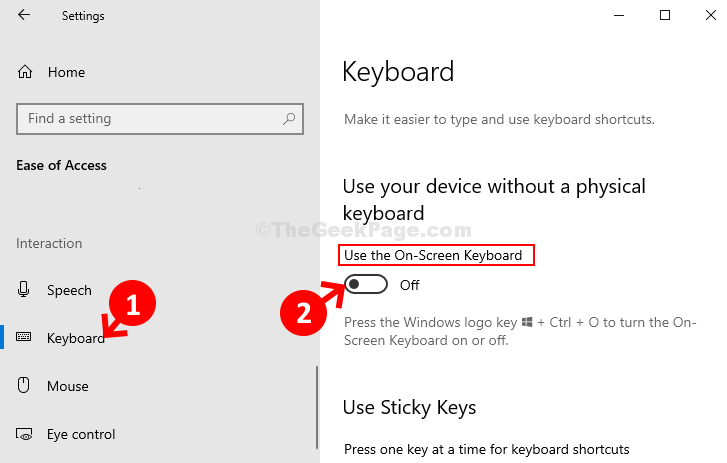
इससे आपकी समस्या का समाधान हो जाना चाहिए, हालाँकि, यदि आप अभी भी लॉगिन पर कीबोर्ड को पॉप अप करते हुए देखते हैं, तो दूसरी विधि का प्रयास करें।
विधि 2: ऑन-स्क्रीन कीबोर्ड विकल्पों के माध्यम से
चरण 1: दबाओ विंडोज कुंजी + आर खोलने के लिए अपने कीबोर्ड पर एक साथ Daud डिब्बा। अब, टाइप करें ओस्क खोज क्षेत्र में और हिट दर्ज. यह खुल जाएगा स्क्रीन कीबोर्ड पर.
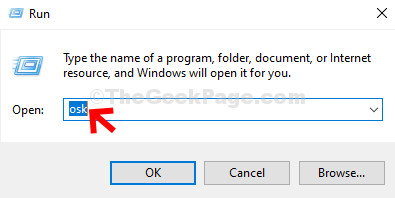
चरण दो: पर स्क्रीन कीबोर्ड पर, पर क्लिक करें विकल्प नीचे दाईं ओर बटन।
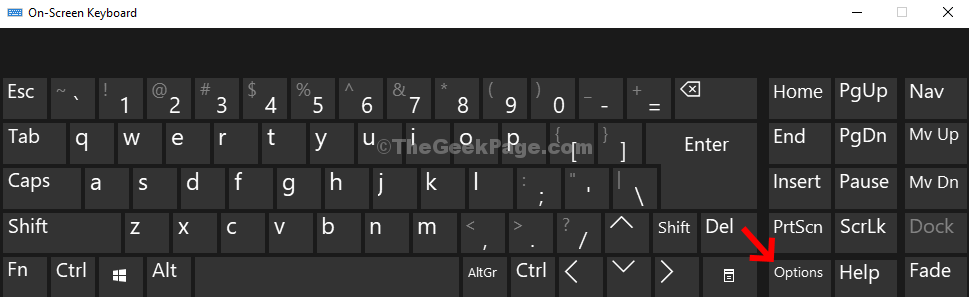
चरण 3: में विकल्प विंडो, हाइपरलिंक पर क्लिक करें - नियंत्रित करें कि मेरे साइन इन करने पर ऑन-स्क्रीन कीबोर्ड प्रारंभ होता है या नहीं, नीचे की ओर।
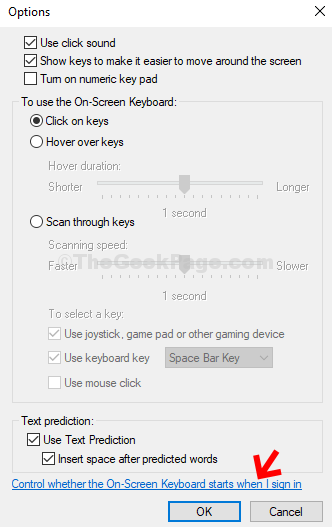
चरण 4: खुलने वाली अगली विंडो में, पर जाएँ पॉइंटिंग डिवाइस का उपयोग करके टाइप करें अनुभाग और बगल में स्थित बॉक्स को अनचेक करें ऑन-स्क्रीन कीबोर्ड का प्रयोग करें. पर क्लिक करें लागू और फिर ठीक है.
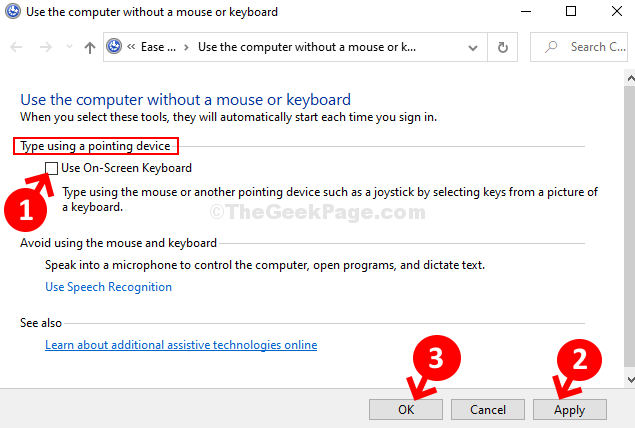
चरण 5: फिर से, वापस जाएं विकल्प विंडो और क्लिक करें ठीक है. अब, बंद करें स्क्रीन कीबोर्ड पर.
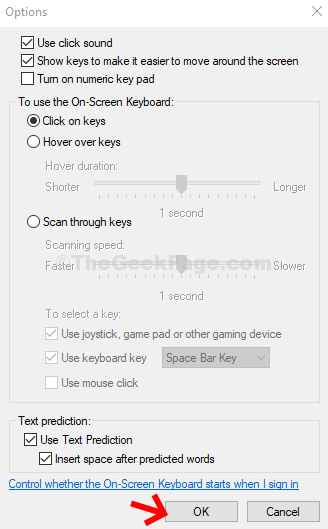
अब अपने पीसी को रीस्टार्ट करें और ऑन-स्क्रीन कीबोर्ड की समस्या अब हल हो जानी चाहिए। यदि आप अभी भी समस्या का सामना कर रहे हैं, तो तीसरी विधि का प्रयास करें।
विधि 3: सेवाओं के माध्यम से
चरण 1: पर क्लिक करें शुरू अपने डेस्कटॉप पर बटन और टाइप करें सेवाएं खोज क्षेत्र में। अब, परिणाम पर राइट-क्लिक करें और चुनें व्यवस्थापक के रूप में चलाएं.

चरण दो: में सेवाएं खिड़की, दाहिनी ओर, के नीचे नाम कॉलम, नीचे स्क्रॉल करें और खोजें टच कीबोर्ड और हस्तलेखन पैनल सेवा. खोलने के लिए उस पर डबल क्लिक करें गुण खिड़की।

चरण 3: में गुण खिड़की, के नीचे आम टैब, पर जाएं चालू होना अनुभाग टाइप करें और इसे सेट करें विकलांग. पर क्लिक करें लागू और फिर ठीक है परिवर्तनों को सहेजने और बाहर निकलने के लिए।
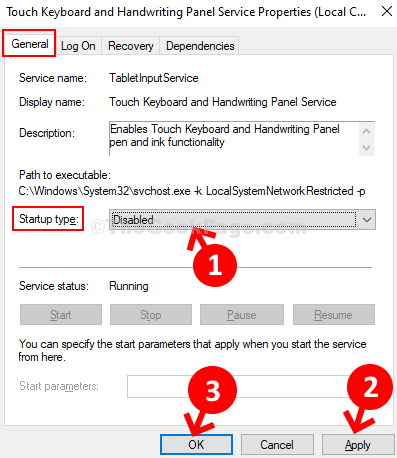
अब अपने पीसी को पुनरारंभ करें और ऑन-स्क्रीन/टचस्क्रीन कीबोर्ड लॉगिन पर पॉप अप नहीं होना चाहिए।


